Le travail avec profondeur de champ peut donner à tes animations et vidéos une réalité et une dimension. Dans ce guide, tu apprendras comment activer et ajuster manuellement la profondeur de champ dans After Effects. Tu découvriras comment travailler avec la caméra pour tirer le meilleur parti de tes projets. Allons-y directement!
Principales conclusions
- La profondeur de champ détermine quelles parties de l'image sont nettes et quelles parties sont floues.
- Avec différents réglages de la caméra, tu peux influencer la profondeur de champ.
- Les utilisateurs d'After Effects à partir de la version CS5 ont accès à des automatisations pratiques.
Aperçu de la profondeur de champ
Avant de plonger dans les détails techniques, clarifions ce qu'est réellement la profondeur de champ. La profondeur de champ désigne la zone d'une image qui est rendue avec une netteté acceptable. Selon la caméra et l'ouverture, cette zone varie. Dans After Effects, tu peux jouer avec cette technique pour diriger l'attention du spectateur et renforcer l'impact visuel de ta composition. Maintenant, tu vas découvrir comment mettre cela en œuvre.
Guide étape par étape
Préparer les compositions
Pour commencer, tu dois créer deux compositions. La première devrait montrer une animation standard de profondeur de champ que tu vas mettre en place. La deuxième composition doit focaliser sur un calque, tandis que le reste reste flou. Cette technique sera utile si tu souhaites attirer l'attention du spectateur sur des zones spécifiques.

Réglages de base
Maintenant que tu as tes compositions, ouvre la première composition. Ici, tu vas voir comment fonctionne le mouvement de la caméra. Tu peux observer que différents calques sont dessinés en net pendant le mouvement de la caméra. Cela se produit lorsque la caméra change le focus sur le calque suivant, dès que le calque précédent sort du champ de vision.
Comprendre le cône de mise au point
Regarde de plus près le cône de mise au point de ta caméra. Le cône inférieur est la zone où la netteté est active. Lorsque la caméra se déplace dans cette zone et se concentre sur un calque, celui-ci est rendu net. Si la caméra sort de ce cône, le calque concerné devient flou.
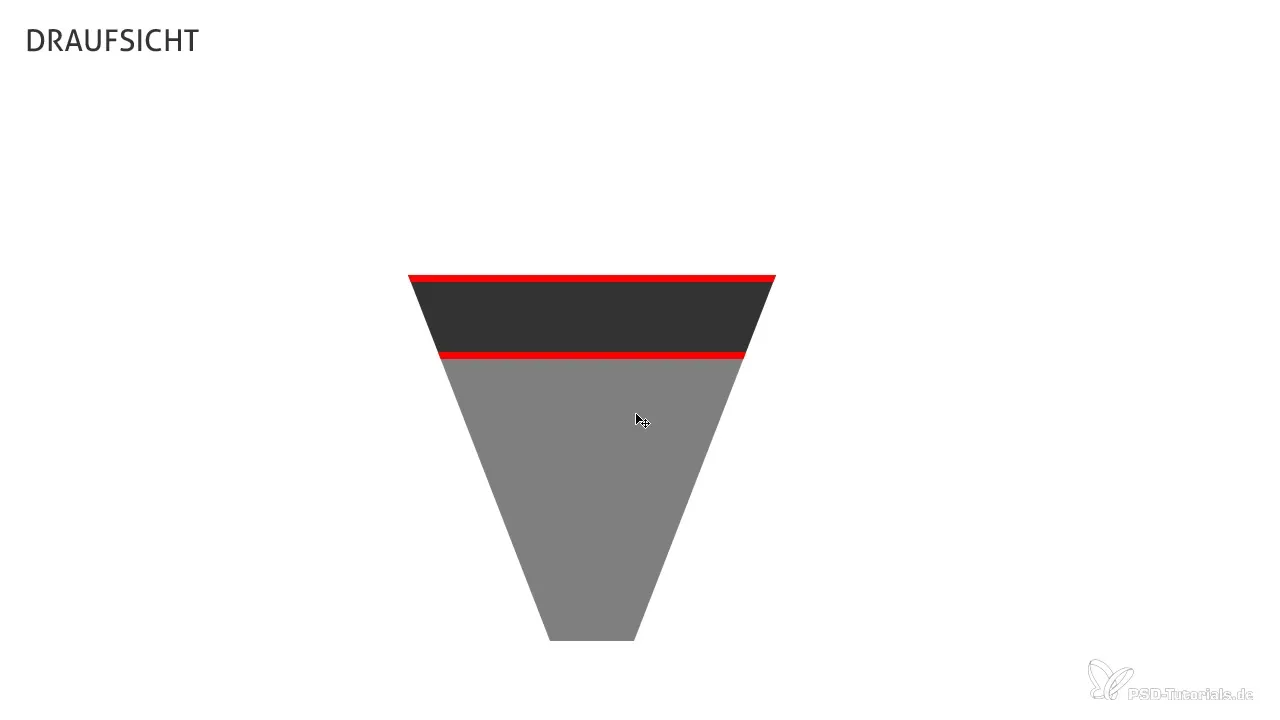
Utiliser efficacement les vues
Pour mieux comprendre les effets, passe dans la section de mise en page des vues dans After Effects et active les quatre vues. Cela t'aidera à visualiser la relation entre la caméra, les calques et le cône de mise au point. Tu peux maintenant voir comment le focus change lorsque les calques passent.
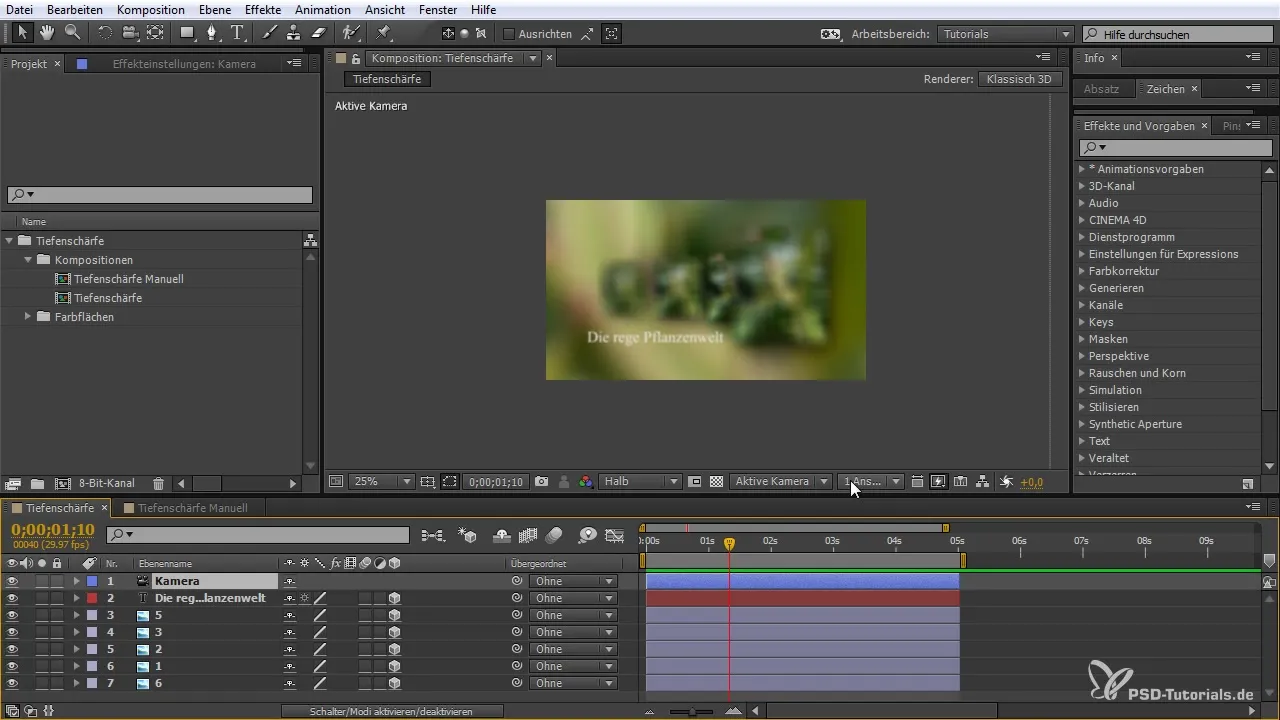
Ajuster l'ouverture et le flou
Accède aux réglages de la caméra et ajuste l'ouverture ainsi que le flou. En diminuant le niveau de flou, tu peux optimiser la profondeur de champ. Un flou trop élevé peut cependant donner une impression de confusion. Une valeur entre 70 et 80 % est souvent idéale.
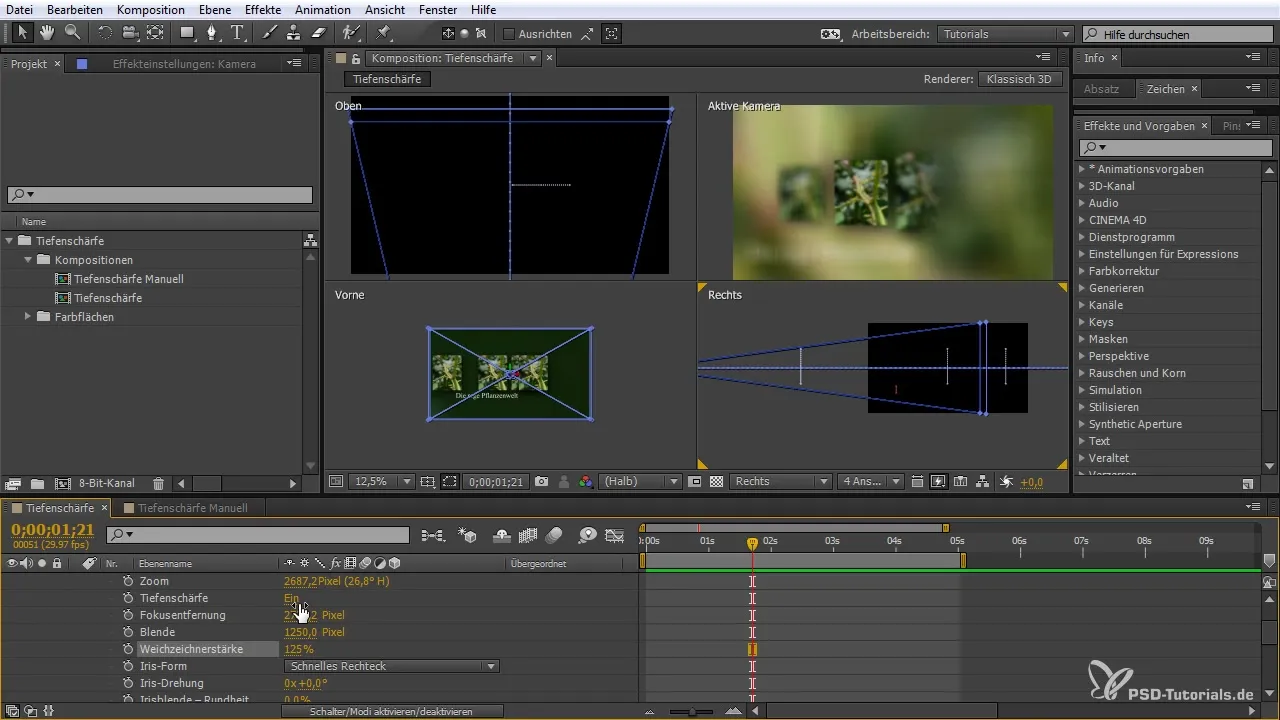
Gérer la distance de mise au point
Un autre pas important est le réglage de la distance de mise au point. Tu peux mettre le focus sur des calques spécifiques en ajustant les curseurs appropriés. Cette possibilité te donne la flexibilité de modifier le focus selon le mouvement de la caméra.
Réglages manuels
Si tu préfères avoir un peu plus de contrôle, tu peux activer la profondeur de champ manuellement. Assure-toi que les noms des calques sont clairs pour éviter toute confusion lors de la mise au point. Tu peux créer une nouvelle caméra et l'activer avec la profondeur de champ.
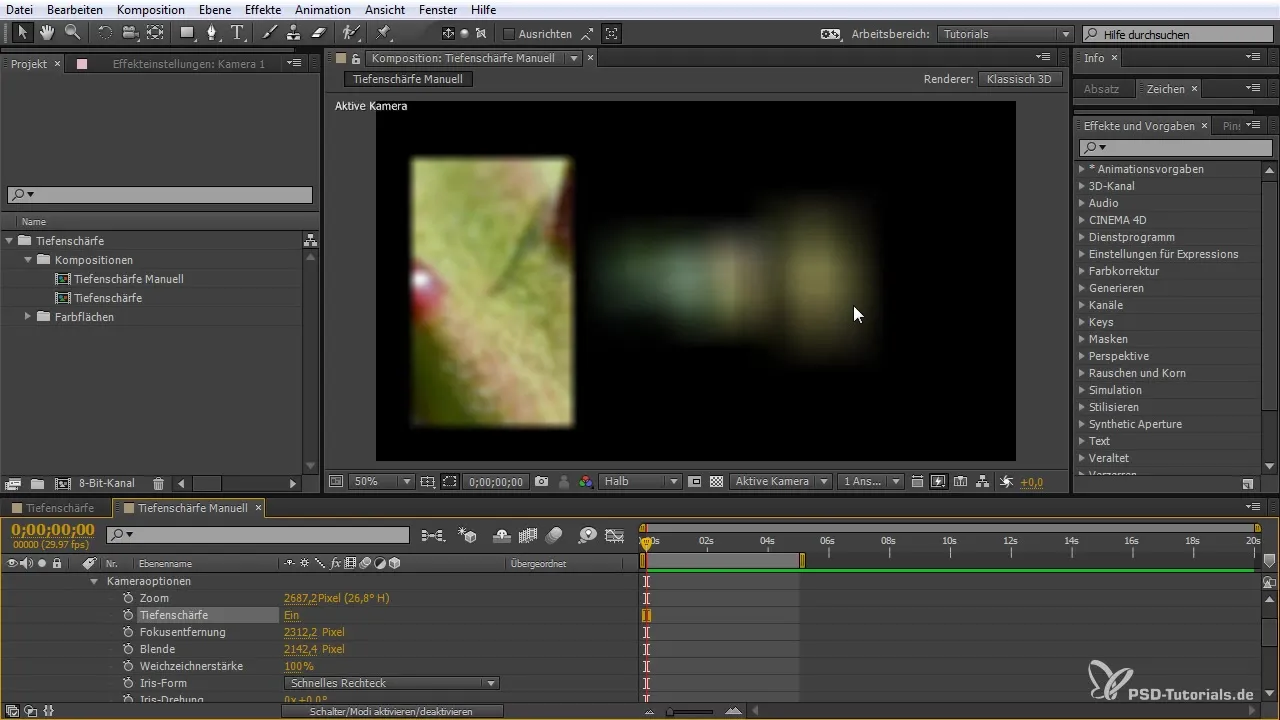
Utiliser l'automatisation
Pour les utilisateurs d'After Effects à partir de la version CS5, il existe la possibilité de diriger automatiquement le focus sur un calque spécifique. Cette fonction aide à améliorer considérablement le flux de travail.
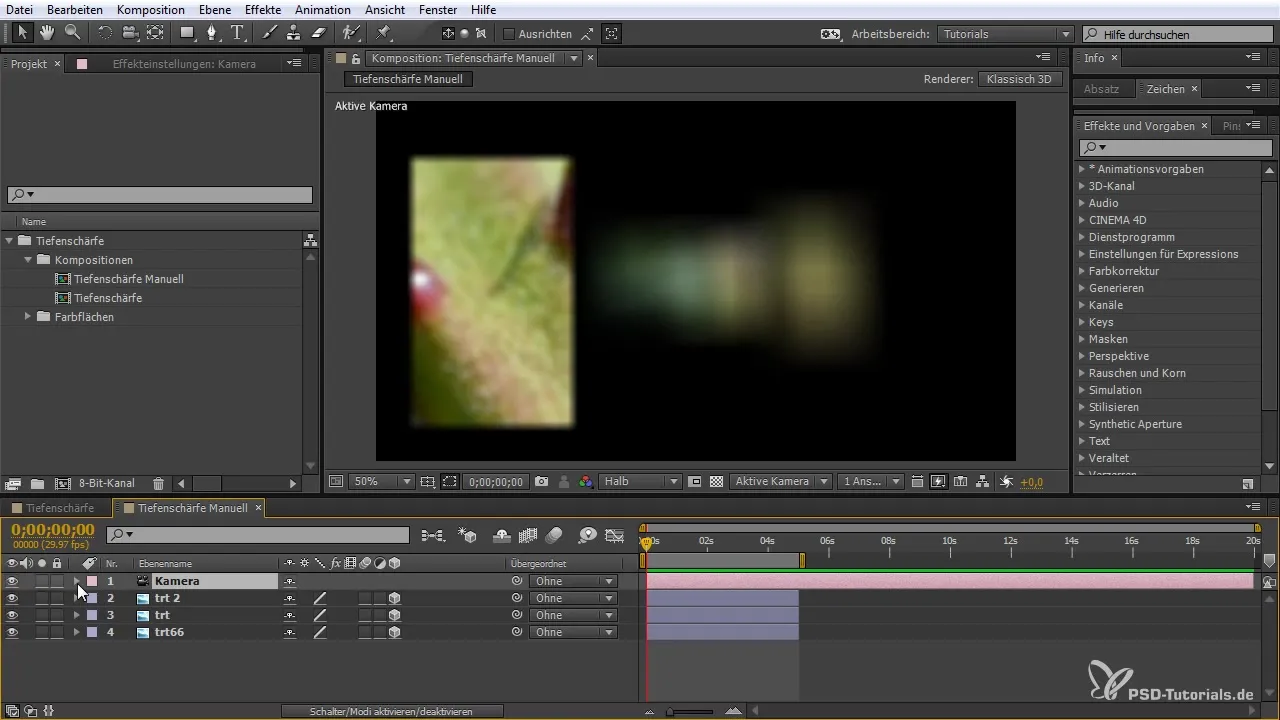
Créer un lien de mise au point
Pour mettre le focus sur un autre calque, tu peux créer un lien entre la position de la caméra et la distance de mise au point. Utilise la fonction d'expression dans After Effects pour établir un ajustement de mise au point automatique pendant que la caméra se déplace.
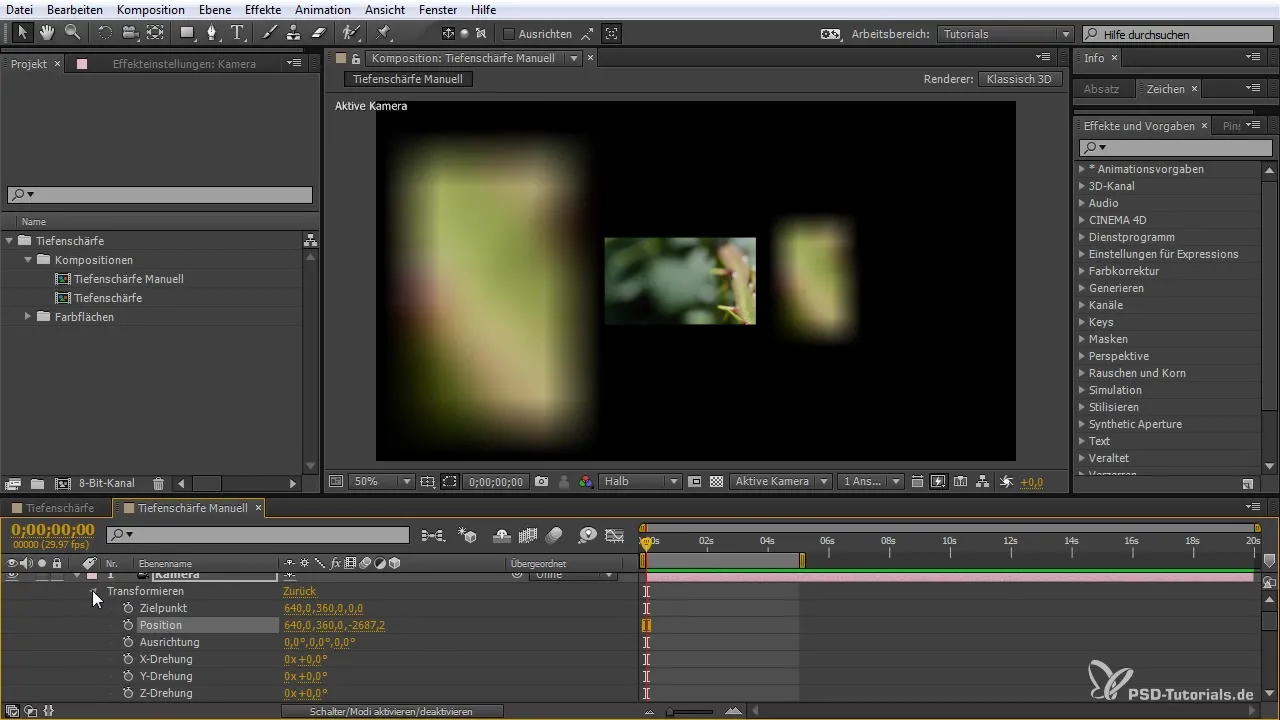
Résumé – Maîtriser la profondeur de champ dans After Effects
Maîtriser la profondeur de champ dans After Effects t'ouvre de nombreuses possibilités créatives. Tu peux travailler avec différents réglages de caméra et configurer les ajustements de netteté de manière à ce qu'ils soient parfaitement adaptés à ton projet. Le guide te montre comment utiliser à la fois des techniques manuelles et automatisées étape par étape.
Questions fréquentes
Comment activer la profondeur de champ dans After Effects?Tu active la profondeur de champ dans les réglages de la caméra de ta composition.
Quelle valeur devrais-je utiliser pour le flou?Une valeur entre 70 et 80 % est généralement idéale pour que l'image ne paraisse pas floue.
Quelle est la différence entre la mise au point manuelle et automatique?La mise au point manuelle nécessite que tu ajustes la netteté toi-même, tandis que la mise au point automatique le fait pour toi lorsque la caméra se déplace.
Que faire si un calque reste flou?Assure-toi que les noms de tes calques sont clairs pour éviter toute confusion lors de la mise au point.
Comment puis-je changer le focus pendant un mouvement de caméra?Tu peux créer une nouvelle caméra ou ajuster la distance de mise au point pour changer la zone de mise au point.


